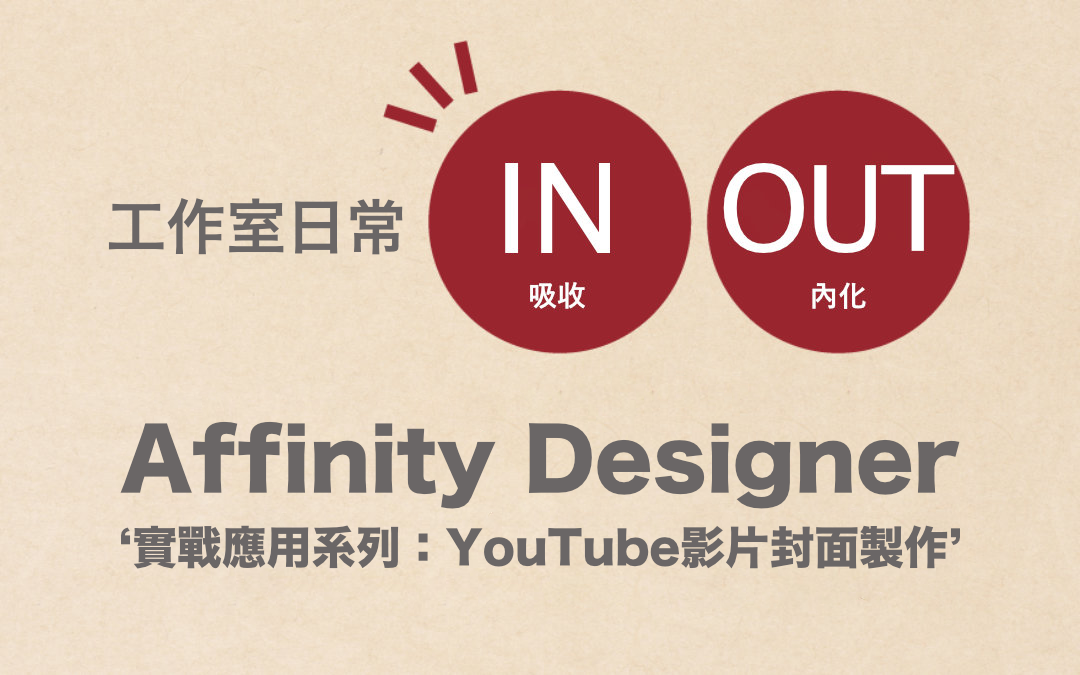今天剛好要上傳影片到 YouTube ,但為了刺激點擊率,現在的影片沒有封面實在不太行…,沒有好的包裝,即使裡面的商品再好,也很難吸引顧客購買,或是點擊進去看你的內容。
好險現在有很多便宜甚至是免費的工具,可以協助我們去製作一個看起來還不錯的封面。Affinity Designer 就是一個很好的工具,他不需要像 Adobe 每個月包月逐月繳交費用,採買斷式的販售方式,讓我們這些網路工作著能用相對便宜的價格,開始製作那些在網路販售商品(使商品有個好賣相)。
今天的影片因為是臨時起意的,所以邊拍邊做也沒有什麼特別的目的性。如果你喜歡關於 Affinity Designer 或是平面設計相關的影片。也歡迎留言說說你的想法與建議,如果未來有機會再拍這類的影片我也會持續修正呈現的方式。
製作過程影片示範
本次應用到的技巧包含:
- 色塊堆疊
- 字體應用
- 透明度調整
- Layer 複製
- 排版
色塊堆疊&特明度調整
透過工具 Bar 不同的色塊工具,快速完成背景的製作,再透過 “轉換成曲線與節點” 的方式來進行調整。最後再透過 Layer 的排列順序以及透明度調整,來完成背景的部分。
字體 & 排版
在 Affinity Designer 早期的時候中文字體有些會有呈現亂碼的狀況,所以如果要使用中文字體的話,可以試試看以複製貼上的方式來排除亂碼產生的情況(但現在的版本似乎已經很少出現中文字體亂碼的機率了)。
排版的部分… 也只能多看多觀察,如果有人有興趣的話,未來在幫大家整理一篇吧。基本上就是 ”聚、散、離、合“ 四個字。
另外,在進行電腦繪圖或是平面設計時最好可以不斷的縮放大小,來檢視在不同大小狀態時,設計所呈現的樣貌。
參考線
目前認識的台灣朋友中,在設計時大多都比較隨性一點,很少會使用參考線來輔助對齊(也有可能我們朋友都比較大氣一點)。
但前幾年在看日本的設計教學時,我發現日本人對於很多陵陵角角都很講究,就連那一分一毫的參數都要一模一樣才行;所以如果你也是一個龜毛的人.. 那麼參考線就是你的好朋友。
完成品
感謝您的閱讀與分享
以上就是今天隨性分享的一個小技巧,如果大家喜歡這樣的影片,有機會我會再繼續分享我平日在使用 Affinity 的一些應用方法。我是 Wuli,那我們就下一部影片見摟?掰一